
Websites volgen u online om u gerichte advertenties te laten zien, en Firefox 65 is slechts de nieuwste browser om u te helpen zich af te melden. U kunt nu online trackinginhoud blokkeren zonder dat u een add-on van derden nodig hebt.
Wat is inhoud blokkeren in Firefox?
“Inhoud blokkeren” is een verzameling privacy-instellingen die zijn ontworpen om trackers en cookies te blokkeren die uw privacy en surfprestaties online beïnvloeden. Deze functie verscheen voor het eerst in Firefox 63 als ’trackingbeveiliging’, maar is opnieuw ontworpen en heet nu ‘inhoudblokkering’.
Door samen te werken met Disconnect, een bedrijf dat ernaar streeft mensen de vrijheid te geven om over het internet te bewegen zonder zich zorgen te hoeven maken of hun informatie wordt verzameld en verkocht, kan Firefox een lijst met bekende trackers blokkeren tijdens het surfen op internet. Op de website vindt u een volledige lijst met trackers die Disconnect wel en niet blokkeert – samen met uitleg -.
Firefox laat u kiezen uit drie opties om uw privacy online beter te beschermen:
- Standaard: Dit is de standaardinstelling en blokkeert alleen bekende trackers in privévensters, waardoor een balans tussen bescherming en prestaties mogelijk is. Tracking-cookies van derden worden in deze modus niet geblokkeerd.
- Strikt: Blokkeert alle bekende trackers en trackingcookies van derden in alle vensters, inclusief reguliere sessies, die Firefox detecteert.
- Op maat: Een mix tussen de standaard en strikte modi waarmee u volledige controle krijgt over trackers en cookies en u kunt kiezen wat u wilt blokkeren.
Waarschuwing: Wanneer u alle cookies blokkeert, werken sommige websites die ervan afhankelijk zijn, mogelijk niet zoals bedoeld. Dit kan ertoe leiden dat pagina’s of delen van pagina’s helemaal worden geladen of afgebroken.
Contentblokkering inschakelen
Om deze instellingen te vinden, klikt u op Menu> Inhoud blokkeren in Firefox. Als u deze optie niet ziet, heeft u nog geen upgrade naar Firefox 65 uitgevoerd.

Kies op de privacypagina van Firefox-voorkeuren de optie die het beste bij u past.

Wanneer u het aangepaste plan kiest, zijn er twee instellingen die u handmatig kunt inschakelen en instellen: trackers en cookies.
Trackers kunnen in alle vensters of alleen in privévensters worden geblokkeerd. Voor cookies kunt u trackers van derden, cookies van niet-bezochte websites, alle cookies van derden of alle cookies blokkeren.

Als u op “Blokkeerlijst wijzigen” klikt, kunt u kiezen uit een aantal verschillende trackerlijsten om te blokkeren.

Niveau 1 laat sommige trackers door, waardoor de functionaliteit van sommige sites behouden blijft, en niveau 2 blokkeert alle gedetecteerde trackers, die websites kunnen kraken of het laden van inhoud kunnen verhinderen. Klik op een niveau en klik vervolgens op ‘Wijzigingen opslaan’.

U kunt Firefox ook vertellen om het “Do Not Track” -signaal naar websites te sturen, maar de meeste websites negeren dat hoe dan ook.
VERWANT: RIP “Do Not Track”, de privacynorm die iedereen negeerde

Nadat u alle instellingen heeft geconfigureerd, kunt u het tabblad sluiten en vrij op internet surfen. Wanneer Firefox inhoud op een website blokkeert, verschijnt er een schildpictogram in uw adresbalk, tussen het groene slot en de pictogrammen voor site-informatie.

Blokkering uitschakelen voor individuele sites
Zoals eerder vermeld, blokkeert alle trackers en cookies kunnen ertoe leiden dat bepaalde delen van een website zich misdragen en mogelijk breken. Als u zich in deze situatie bevindt, kunt u in plaats van Inhoudsblokkering helemaal uit te schakelen, uitzonderingen toevoegen voor specifieke sites.
Klik op het schildpictogram en klik vervolgens op ‘Blokkering voor deze site uitschakelen’.
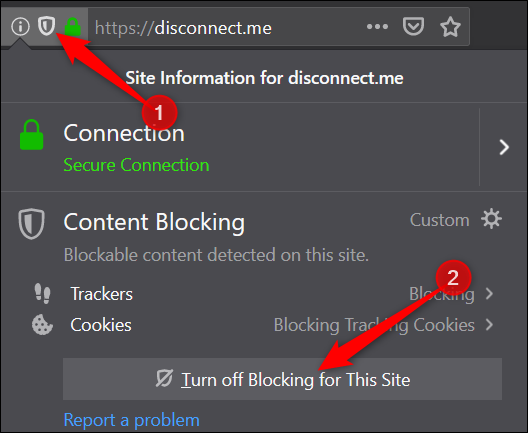
Daarna wordt de pagina opnieuw geladen en zijn alle trackers en cookies toegestaan. Het schild heeft nu een slag erdoorheen, wat betekent dat Inhoudsblokkering is uitgeschakeld op de huidige website.
